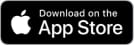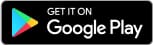Как пользоваться?
Где скачать?
Как пользоваться?
Где скачать?
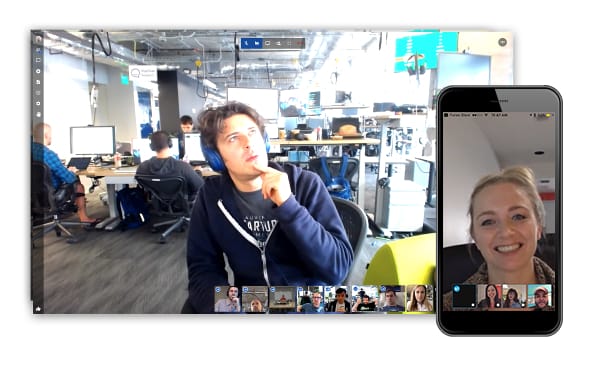
Бесплатная видеоконференция под любые задачи!
Миллионы организаций в мире перешли на удаленную работу. Наша компания "Уфанет" - в том числе. Для того, чтобы работать "на удаленке" было удобнее, мы нашли решение!
Сами попробовали и теперь советуем и вам! Видеоконференция jitsi.ufanet.ru - отличный помощник в решении рабочих задач. Для вашего удобства, эта видеоконференция теперь работает на серверах "Уфанет".
jitsi.ufanet.ru - защищенная бесплатная платформа для видеоконференций и вебинаров численностью до 40 человек. Здесь есть русский интерфейс, встроенный чат, возможность трансляции рабочего стола и создания запароленных комнат. Работает как с компьютера, так и с мобильных устройств (версии под Android и iOS).
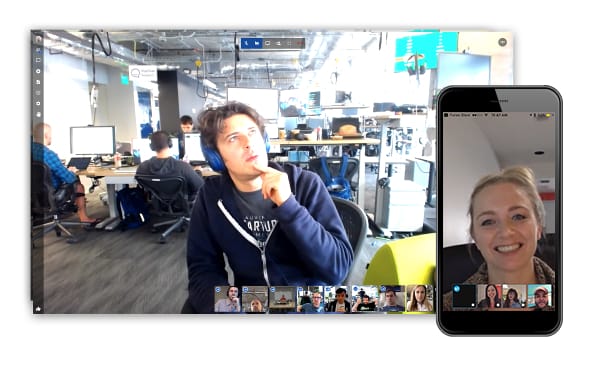
Мы очень благодарны разработчику jitsi.org за их труд и качественный продукт, который распространяется под открытой лицензией (https://github.com/jitsi/jitsi/blob/master/LICENSE).
Это позволило предоставить видеоконференцию jitsi.ufanet.ru всем абонентам нашей сети.
Как пользоваться?
Шаг 1
Перейдите по ссылке
https://jitsi.ufanet.ru/
Шаг 2
Внесите название создаваемой комнаты в указанное поле и затем нажмите «ОК»

Шаг 3
Дайте вашему браузеру разрешение к своей камере и микрофону.

Шаг 4
Откроется окно трансляции следующего вида:
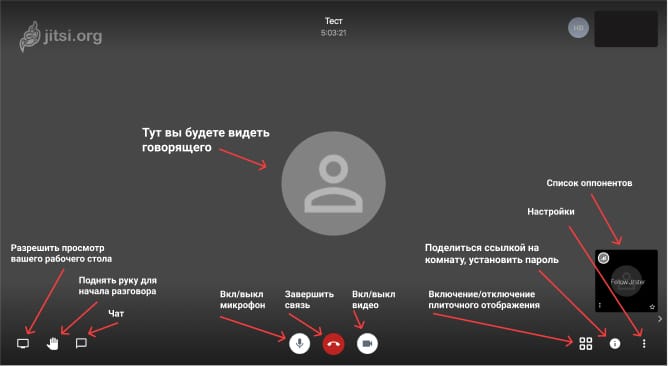
Шаг 5
Чтобы открыть настройки, нажмите на три точки в правом нижнем углу экрана.
Для того, чтобы ваши собеседники понимали и видели, с кем они общаются, необходимо указать свой Никнейм, а также можно загрузить свою аватарку. Аватарка привязывается через систему gravatar https://ru.gravatar.com/ (подробнее: https://ru.wikipedia.org/wiki/Gravatar). Для этого нажмите на значок 3 точек в правом нижнем углу экрана и выберите пункт «Настройки» (с иконкой "шестеренки"). В открывшимся окне выберите вкладку «Профиль», укажите отображаемое имя и свой email-адрес для привязки вашей аватарки к профилю. Затем нажмите «Ок».
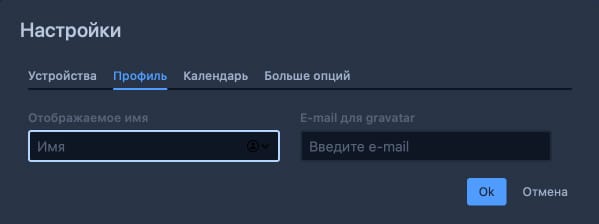
Шаг 6
Ссылки на мобильные приложения:
В мобильных приложениях необходимо указать в настройке приложения сервер: jitsi.ufanet.ru, либо перейти по пересланной ссылке уже существующей комнаты (в таком случае сервер будет выбран автоматически).